Os aplicativos podem ser removidos com facilidade e frequência de MacUm programa pode ser desinstalado usando os recursos integrados do macOS. No entanto, a desinstalação de um software frequentemente deixa para trás arquivos de preferências, materiais de suporte, arquivos de log, etc. Portanto, talvez você queira... Apagar arquivos residuais no Mac computadores.
Esses arquivos são gerados pelo software durante o uso, mas não são apagados automaticamente do Mac quando um aplicativo é desinstalado. Esses arquivos, chamados de "restos de aplicativo", não prejudicam o sistema de forma alguma, mas ocupam muito espaço de armazenamento. Com o tempo, eles podem deixar seu Mac mais lento.
Saber onde procurar e como excluir esses arquivos residuais pode acelerar seu Mac e liberar espaço em disco. É isso que vamos ensinar aqui. Ensinaremos como excluir arquivos residuais no Mac. Além disso, apresentaremos a melhor ferramenta para remover completamente seus aplicativos do Mac, excluindo também os arquivos e pastas relacionados.
Conteúdo: Parte 1. Por que precisamos excluir arquivos residuais de software no Mac?Parte 2. Localizar e excluir manualmente arquivos residuais de software no MacParte 3. Desinstale completamente os aplicativos e exclua os arquivos residuais de software no MacParte 4. Conclusão
Parte 1. Por que precisamos excluir arquivos residuais de software no Mac?
Os arquivos de serviço permanecem no disco rígido do Mac mesmo depois que um programa é excluído, simplesmente arrastando-o para a Lixeira. Esses arquivos de sistema são chamados de resquícios, sobras ou arquivos residuais. Pode ser difícil localizar todos os resquícios de programas instalados fora da App Store, pois eles podem estar espalhados por vários locais do disco.
Além disso, os arquivos residuais podem ocupar muito espaço no seu disco rígido e, eventualmente, deixar seu Mac mais lento. Neste artigo, vamos mostrar como localizar e remover arquivos residuais de programas do Mac que já foram desinstalados.
Além disso, os arquivos residuais podem interferir com outros aplicativos no seu sistema. Se, por exemplo, você quiser desinstalar um aplicativo para instalar uma versão mais atualizada ou relacionada, talvez seja necessário excluir os arquivos residuais no Mac para garantir que eles não interfiram no funcionamento do novo aplicativo.
Parte 2. Localizar e excluir manualmente arquivos residuais de software no Mac
Aqui estão os passos que você pode seguir para excluir facilmente arquivos residuais no Mac após desinstalar um software:
Passo 1. Para abrir a janela Ir para a Pasta no Finder, pressione as teclas Shift + Command + G. Cole o caminho “~/Library” (sem as aspas). Em seguida, clique em Ir.
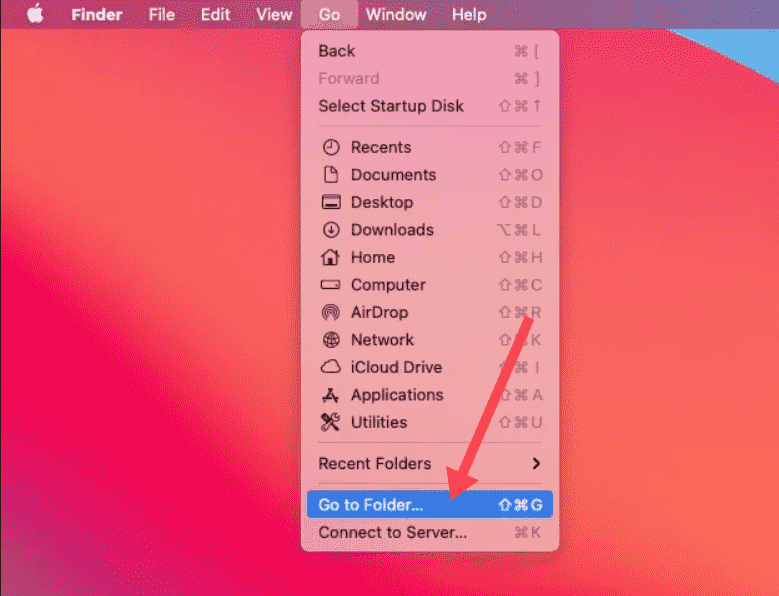
Passo 2. Verifique os seguintes diretórios dentro da pasta Biblioteca para ver se há arquivos restantes relacionados ao aplicativo que você desinstalou:
- Caches/
- Registros/
- Preferências/
- Suporte a aplicativos/
- Agentes de lançamento/
- LaunchDaemons/
- Plugins para a Agenda de Endereços/
- Cookies/
- Contêineres/
- Estado do aplicativo salvo/
- Caches de inicialização/
Passo 3. Depois de identificar os arquivos restantes, arraste-os para o Lixo. Certifique-se de verificar novamente se você está excluindo os arquivos corretos para evitar remover acidentalmente algo importante.
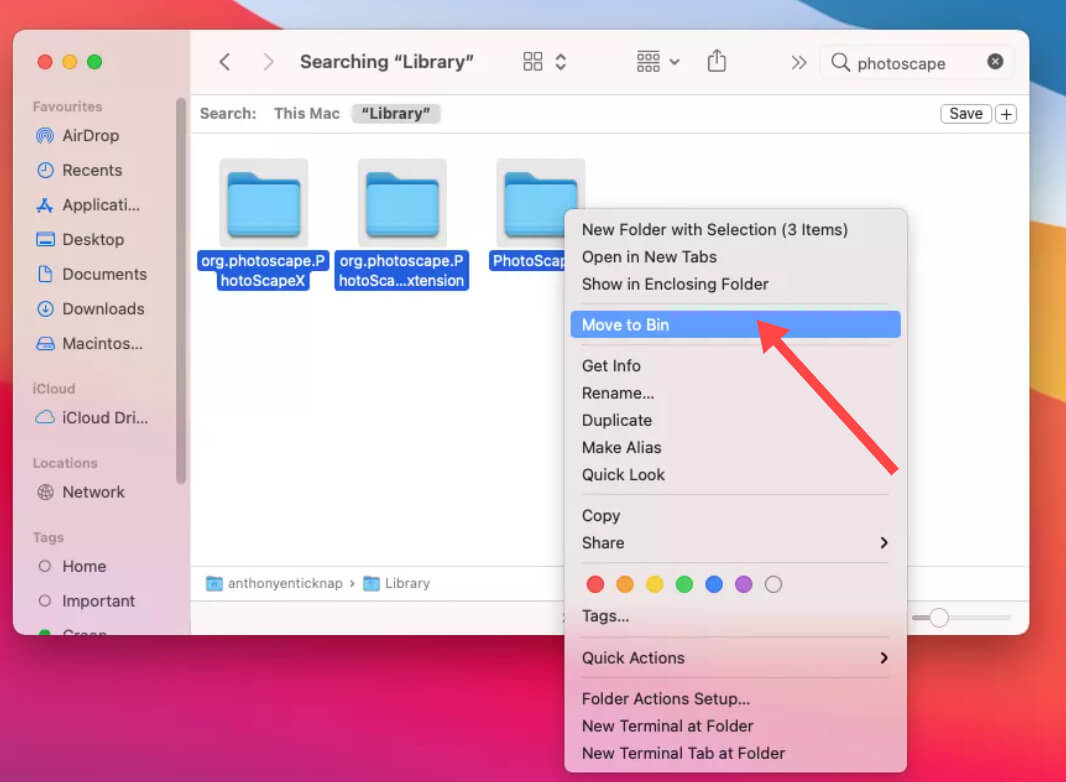
Passo 4. Clique com o botão direito do mouse no ícone da Lixeira no seu dock e selecione Esvaziar Lixeira para remover os arquivos permanentemente.
Remover manualmente esses arquivos pode ser um processo mais demorado, mas lhe dá controle total sobre quais arquivos serão excluídos.
Parte 3. Desinstale completamente os aplicativos e exclua os arquivos residuais de software no Mac
Outra forma de excluir arquivos residuais no Mac é usando aplicativos de terceiros, como... iMyMac PowerMyMacEle foi projetado para verificar seu Mac em busca de quaisquer dados residuais associados ao programa e removê-los completamente. Apenas algumas ações simples irão acelerar seu MacBook ou iMac e libera espaço no Mac..
O PowerMyMac pode ajudar você a otimizar e limpar seu Mac. Ele pode desinstale aplicativos indesejados no MacArquivos residuais, arquivos duplicados, dados e muito mais. Isso ajuda a manter seu Mac em ótimas condições. O PowerMyMac já vem com proteção instalada. Selecionaremos apenas os arquivos que podem ser excluídos com segurança.
Veja como usar o PowerMyMac para excluir arquivos residuais no Mac:
Passo 1. Acesse o site oficial do iMyMac e baixe o PowerMyMac. Siga as instruções na tela para instalá-lo.
Passo 2. Abra o PowerMyMac e selecione uma opção no menu de navegação principal. Em seguida, selecione Junk Cleaner na lista de opções disponíveis que são exibidas.
Passo 3. Toque no botão “SCAN” para iniciar uma verificação do Cache do Sistema, Cache do Aplicativo e outros lixos associados no seu mac.

Passo 4. Após a conclusão da verificação, você poderá visualizar os resultados. Nesse momento, selecione os arquivos restantes que deseja remover.
Passo 5. Toque no botão “LIMPAR” para se livrar dos arquivos restantes no seu Mac. Basta aguardar a conclusão do processo de limpeza.

Parte 4. Conclusão
Para uma solução rápida e completa, usar uma ferramenta como o iMyMac PowerMyMac pode ajudar você a encontrar e excluir arquivos residuais no Mac automaticamente. Se preferir fazer isso manualmente, você pode acessar as pastas da Biblioteca no seu Mac para procurar e excluir esses arquivos. Boa sorte com a manutenção do seu sistema!



